PS制作绚丽的霓虹艺术字教程
- 2021-05-09 18:37:58
- 来源/作者:互联网/佚名
- 己被围观次
本教程主要使用Photoshop制作彩色柔光效果的霓虹艺术字,整体的效果图非常的漂亮,光线的装饰用彩色的手法表现出来,喜欢的朋友让我们一起来学习吧。
导入夜景素材,模式为滤色,调节好位置。

复制夜景图层,置于夜景图层下面,右击选择智能对象,应用动感模糊,角度90,数值看效果调整
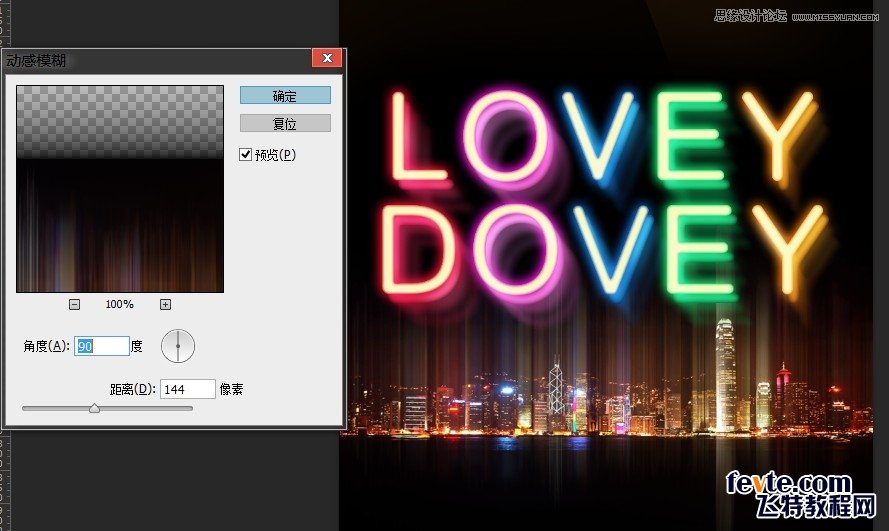
给夜景副本新建剪切图层,柔性笔刷上色,模式滤色。


复制上色的反光图层到图像上方,调节高度,做出顶部色彩。

在底部新建图层,烟雾笔刷画一个横向烟雾,按CTRL+T变换,先调节垂直距离,变成一条细线,而后右击选择自由变换,调节出曲线效果,复制调节好的烟雾图层,CTRL+T右击选择垂直翻转,往右移动下。上方新建剪切蒙版图层,柔性笔刷上色,模式滤色。


导入心电图图层,模式滤色,选择色阶,调节数值到只能看到心电图。放到图像上方。新建文字图层,打上字。在反光图层上方新建图层,选择矩形工具画出两条白色横线,调节透明度为20%,放到字母的下面。

*PSjia.COM 倾力出品,转载请注明来自PS家园网(www.psjia.com)
上一篇:PS制作炫彩磨砂效果艺术字教程
下一篇:PS制作甜美质感的宝石艺术字教程








